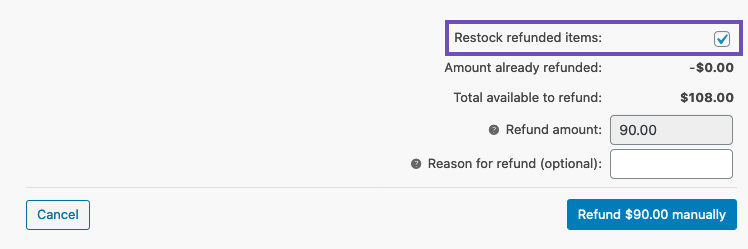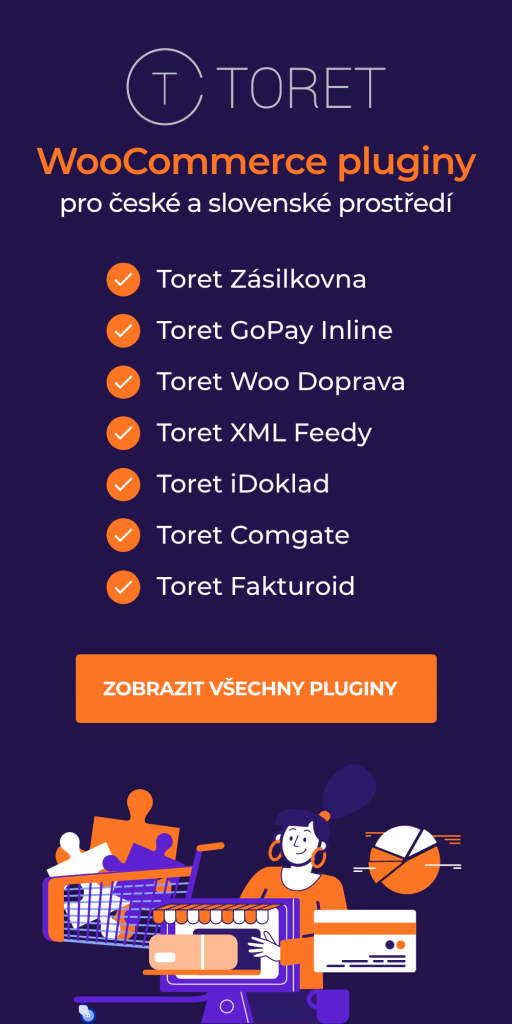Vrácení peněz ve WooCommerce
Shrnutí
Ve WooCommerce můžete zpracovat vrácení peněz dvěma způsoby:
- Automaticky: Vrácení peněz změní stav objednávky a stornuje poplatek, takže zákazník dostane své peníze zpět.
- Ručně: Vrácení peněz změní stav objednávky, ale zákazníkovi musíte vrátit peníze ručně.
Automatické vrácení peněz
Automatické vrácení peněz probíhá přes platební bránu automaticky. Jakmile tento typ vrácení peněz zpracujete ve administraci WooCommerce, nejsou nutné žádné další akce.
- Kontrola: projděte si dokumentaci nebo podporu platební brány a zkontrolujte, zda je automatické vrácení peněz k dispozici. Vrácení peněž podporuje většina platebních bran.
- Oblast působnosti: Vrácení peněz se obvykle vztahuje na produkty, daně a přepravní poplatky. Transakční poplatky, které si účtuje platební brána, se vám již pravděpodobně nevrátí.
- Nastavení: Ujistěte se, že máte nastaveno rozhraní API, a otestujte platební bránu a vrácení plateb v sandboxu nebo testovacím režimu:
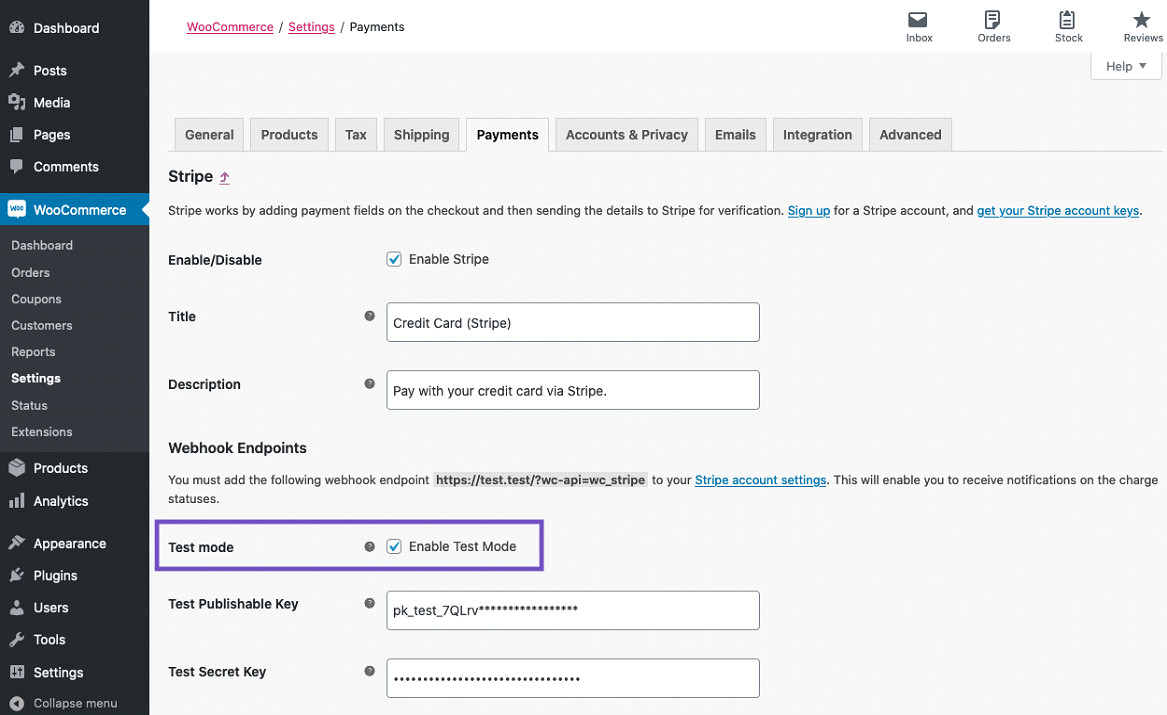
- WooCommerce: Vrácení peněz lze zpracovávat prostřednictvím objednávek:
- Přejděte na: WooCommerce > Objednávky.
- Vyberte objednávku, za kterou chcete vrátit peníze.
- Přejděte na souhrn objednávky a začněte výběrem možnosti „Vrátit“.
- Zadejte množství produktů, které mají být vráceny, do textového pole, které se zobrazí pro každou položku. Částka se automaticky upraví na základě vrácených produktů. Pokud nespravujete úrovně zásob, můžete zadat přímo vrácenou částku bez toho, aniž byste měnili množství produktů.
- Pokud při vracení peněz není zadán počet vrácených položek, objednávka nebude označena za vrácenou a v e-mailu bude uvedeno „částečně vráceno“.
- V případě potřeby přidejte poznámky k vrácení peněz .
- Vyberte „Vrátit XX.XX prostřednictvím [vaší brány]“.
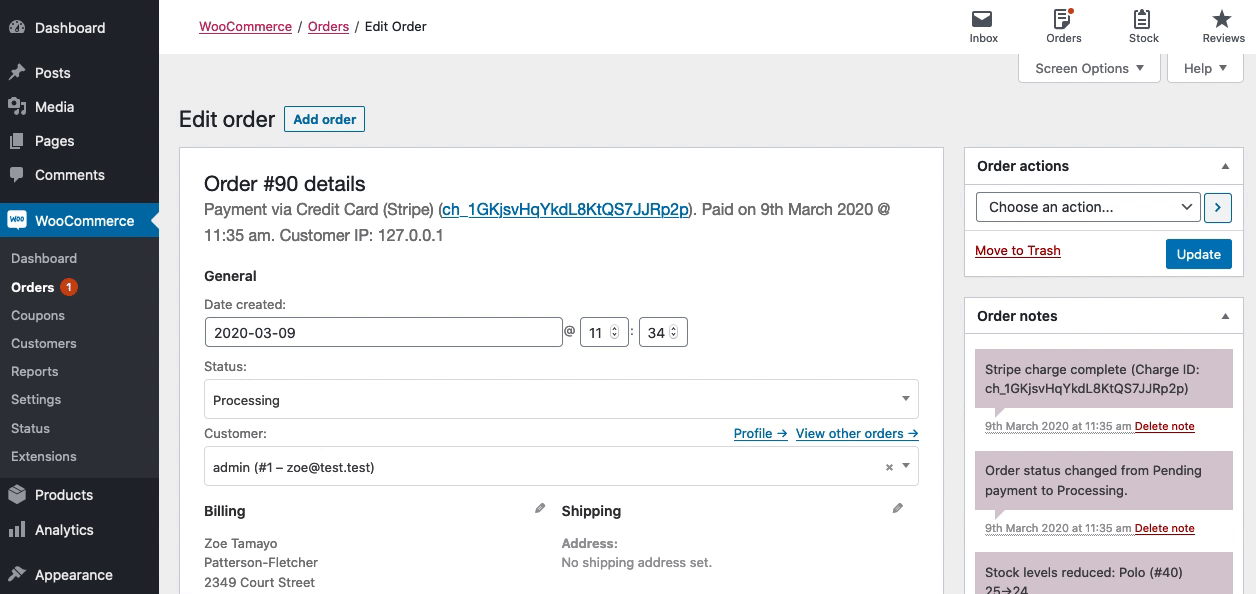
Jak poznám, že vrácení proběhlo?
Informace k vrácení peněz najdete na pravém bočním panelu v poznámkách k objednávce. V poznámkách najdete, zda vrácení peněz proběhlo, popřípadě se zde zobrazí chybová zpráva. Dokončení procesu označuje úspěšná zpráva „Vráceno“.
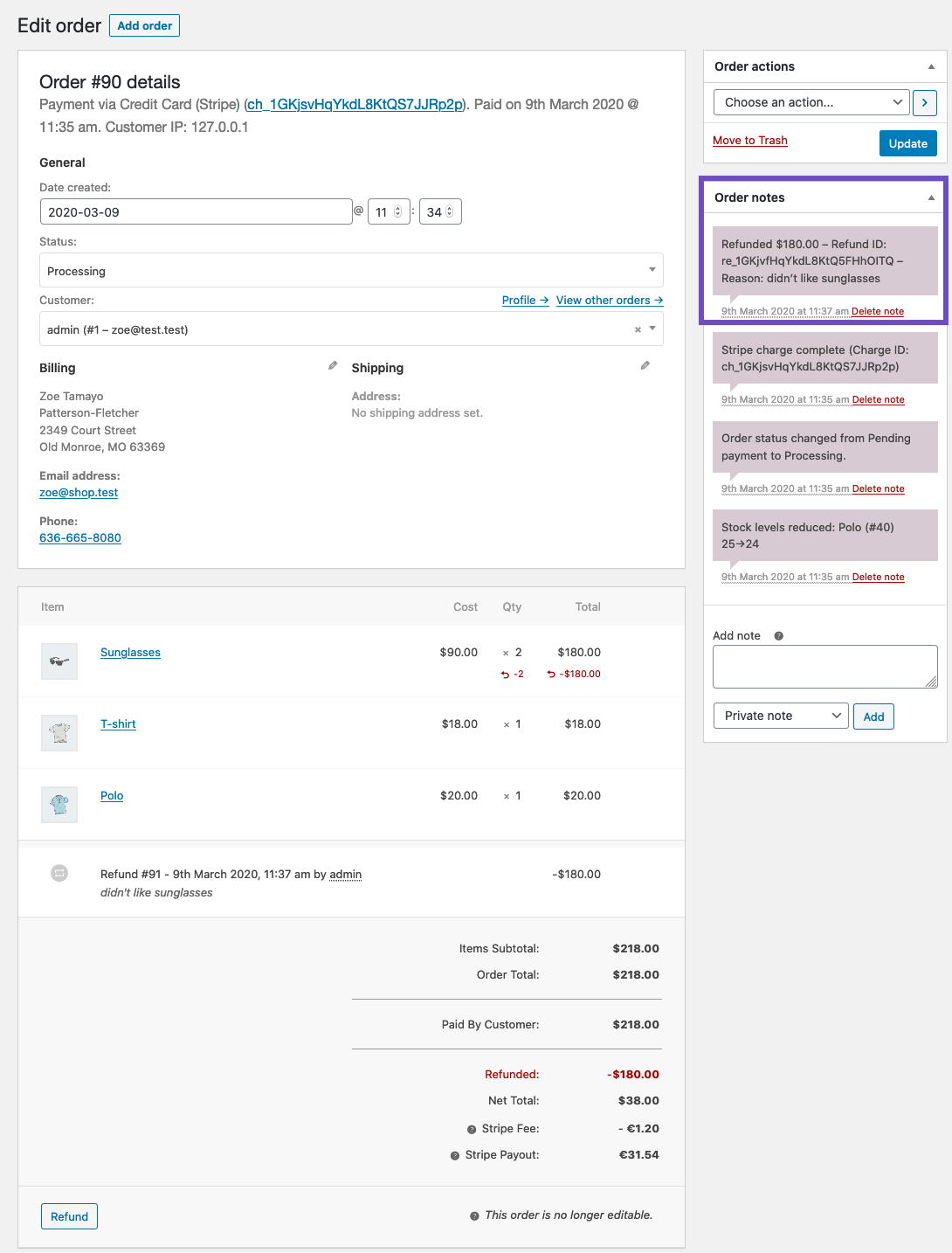
Ruční vrácení peněz
- Kontrola: Informace o tom, zda lze peníze vrátit ručně, najdete v dokumentaci nebo podpoře vaší platební brány. Budete muset buď:
- přihlásit se k účtu platební brány a zpracovat vrácení peněz z něj,
- nebo ručně převést peníze z bankovního účtu.
- Oblast působnosti: Vrácení peněz se obvykle vztahuje na produkty, daně a přepravní poplatky. Transakční poplatky účtované platební bránou však pravděpodobně nebudou vráceny.
- WooCommerce: Vrácení peněz lze zpracovat prostřednictvím stránky Objednávky. Pokud chcete vrátit peníze ručně:
- Přejděte na: WooCommerce > Objednávky.
- Vyberte objednávku, za kterou chcete vrátit peníze.
- Přejděte na souhrn objednávky a začněte výběrem možnosti „Vrátit“.
- Zadejte množství produktů, které mají být vráceny, do textového pole, které se zobrazí pro každou položku. Částka se automaticky upraví na základě vrácených produktů. Pokud nespravujete úrovně zásob, můžete zadat přímo vrácenou částku bez toho, aniž byste měnili množství produktů.
- Pokud při vracení peněz není zadán počet vrácených položek, objednávka nebude označena za vrácenou a v e-mailu bude uvedeno „částečně vráceno“.
- V případě potřeby přidejte poznámky k vrácení peněz .
- Vyberte „Vrátit XX.XX ručně“.

Položky budou v rámci refundace označeny jako vrácené. Po vrácení peněz bude objednávka vypadat takto:
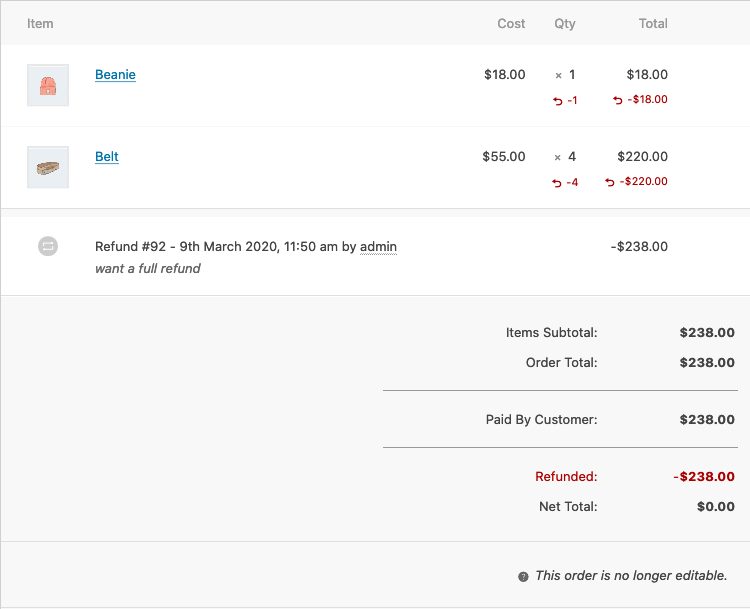
Poznámka: Tento proces zákazníkovi peníze prostřednictvím platební brány nevrátí. Pokračujte na řídicí panel platební brány, kde proveďte refundaci, nebo peníze převeďte ručně.
Opětovné naskladnění produktů pro vrácení
Při zpracování refundace máte možnost doplnit zásoby produktů zaškrtnutím políčka „Znovu naskladnit vrácené položky“: